

Duży plik PDF, który mieści w sobie strukturę rekordów — np. plik z wieloma spersonalizowanymi dokumentami — można skonwertować na zadanie z danymi zmiennymi, korzystając z właściwości zadania. Jest to pomocne, jeśli chcesz wydrukować tylko część dokumentu (jeden lub kilka rekordów).
Drukowanie zmiennych danych ma zastosowanie w marketingu bezpośrednim, reklamie i spersonalizowanych pismach. Program PRISMAprepare i inne narzędzia do tworzenia dokumentów umożliwiają tworzenie spersonalizowanych dokumentów. Dane zmienne, na przykład nazwiska i adresy, są łączone z elementami stałymi i zapisywane jako dokumenty z wieloma rekordami.
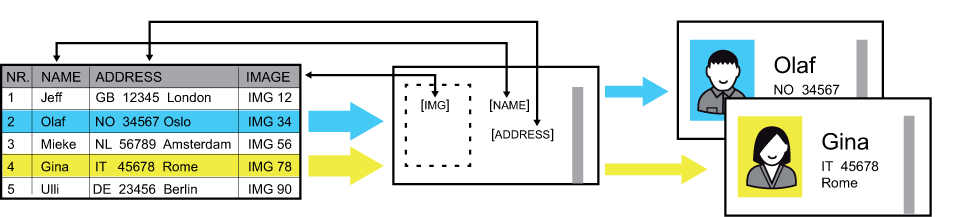 Tworzenie spersonalizowanych dokumentów
Tworzenie spersonalizowanych dokumentówDrukarka obsługuje formaty PDF/VT level 1 i PPML na potrzeby drukowania zmiennych danych. Format PDF/VT jest zgodny z najnowszymi standardami PDF. Gdy drukarka odbiera zadanie drukowania z danymi zmiennymi, automatycznie identyfikuje strukturę rekordów. Rekordy są traktowane i drukowane jako zestawy. Rekordy nie muszą zawierać tej samej liczby stron. Liczba stron na rekord zależy od długości danych zmiennych w poszczególnych spersonalizowanych dokumentach.
Drukowanie zadania ze zmiennymi danymi nie różni się od drukowania normalnego zadania.
Wydrukuj wydruk próbny.
Wydrukuj zakres rekordów.
Przerwij drukowanie po wybranym rekordzie i wznów drukowanie zadania później.
Zmień właściwości zadania. Należy pamiętać, że po zmianie właściwości zadania z danymi zmiennymi właściwości te zostaną zastosowane do wszystkich rekordów zadania.
Duży plik PDF, który mieści w sobie strukturę rekordów — np. plik z wieloma spersonalizowanymi dokumentami — można skonwertować na zadanie z danymi zmiennymi, korzystając z właściwości zadania. Jest to pomocne, jeśli chcesz wydrukować tylko część dokumentu (jeden lub kilka rekordów).
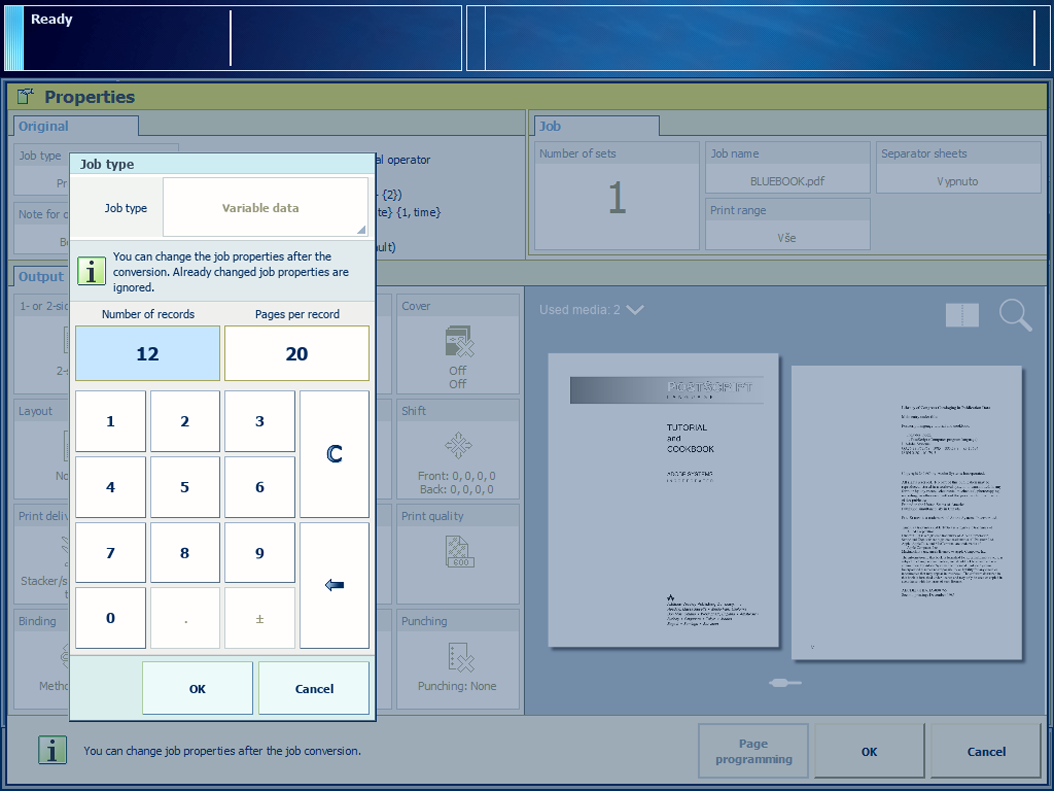 Określanie struktury zadania
Określanie struktury zadaniaDotknij przycisku [Zadania].
Przejdź do lokalizacji zadania.
Wybierz zadanie, które ma zostać skonwertowane.
Dotknij opcji [edycja] lub dotknij dwukrotnie zadania.
Dotknij przycisk [Typ zadania].
Dotknij kolejno pozycji , aby wybrać opcję [Dane zmienne].
Określ strukturę zadania za pomocą opcji [Liczba rekordów] i [Stron na rekord].
Naciśnij opcję [OK], aby zapisać nowy typ zadania.
Naciśnij opcję [OK], aby rozpocząć konwersję.